Guía de atajos de teclado para Windows 10
Summary
TLDREste video explica atajos de teclado esenciales para Windows 10 (y versiones anteriores) que aceleran la navegación y la productividad. Cubre Snap (Win + flechas) para organizar ventanas en cuadrantes; escritorios virtuales (Win + Ctrl + D, Win + Ctrl + ←/→, Win + Tab, Win + Ctrl + F4) para separar tareas; accesos a Cortana (Win, Win + S) y configuración del sistema (Win + I, Win + A, Win + X). También repasa atajos generales: Win + D, Win + L, Win + E, Alt + Tab, Alt + F4, Win + número, Ctrl + Shift + Esc, Shift + Supr, Alt + Enter, Win + ImpPant y Win + H. Finaliza invitando a compartir y suscribirse.
Takeaways
- ⌨️ Muchas personas desconocen los atajos de teclado o no los usan por costumbre, pero son más rápidos y eficientes que el ratón una vez dominados.
- 🪟 La función Snap permite organizar ventanas en diferentes cuadrantes de la pantalla usando la tecla Windows junto con las flechas direccionales.
- 🧭 Con la combinación Windows + flechas (↑ ↓ ← →), se pueden mover y ajustar las ventanas en distintas posiciones, incluyendo la pantalla completa o media pantalla.
- 🖥️ Los escritorios virtuales en Windows 10 permiten tener múltiples áreas de trabajo separadas, mejorando la organización y productividad.
- 🆕 Se crean escritorios virtuales con Windows + Ctrl + D, y se navega entre ellos con Windows + Ctrl + ← / →.
- 🔄 Para ver todos los escritorios abiertos y gestionar sus ventanas, se usa Windows + Tab; para cerrar un escritorio, Windows + Ctrl + F4.
- 🎙️ Cortana puede activarse por voz con Windows + C o por texto con Windows + S, facilitando la búsqueda y ejecución de comandos.
- ⚙️ Los accesos rápidos del sistema incluyen: Windows + I (configuración), Windows + A (centro de actividades) y Windows + X (menú contextual avanzado).
- 💻 Entre los atajos generales más útiles están: Windows + D (mostrar escritorio), Windows + L (bloquear equipo), Windows + E (abrir explorador de archivos) y Alt + Tab (cambiar entre aplicaciones).
- 🧮 El administrador de tareas se abre con Ctrl + Shift + Esc, reemplazando al clásico Ctrl + Alt + Del de versiones anteriores.
- 🗑️ Shift + Supr elimina archivos de forma permanente sin pasar por la papelera, y Alt + Enter muestra las propiedades de un archivo.
- 📸 Windows + Impr Pant guarda automáticamente una captura de pantalla en la carpeta Imágenes > Capturas de pantalla.
- 📤 Windows + H permite compartir una captura con aplicaciones modernas instaladas desde la Microsoft Store, como Correo o OneNote.
- 💬 El video concluye invitando a los usuarios a compartir más atajos útiles en los comentarios y a suscribirse al canal para futuros contenidos.
Q & A
¿Por qué es más eficiente usar los atajos de teclado que el mouse en Windows 10?
-Usar atajos de teclado es más eficiente porque permite navegar más rápidamente entre aplicaciones y funciones sin tener que mover el mouse. Al aprender estos atajos, se mejora la productividad al reducir el tiempo de interacción con la interfaz gráfica.
¿Cómo puedo organizar mis ventanas usando los atajos de teclado en Windows 10?
-Puedes organizar tus ventanas usando la tecla de Windows y las teclas de flecha. Por ejemplo, **Windows + flecha arriba** maximiza la ventana, **Windows + flecha derecha/izquierda** la coloca en el lado derecho o izquierdo de la pantalla, y **Windows + flecha abajo** la minimiza o la coloca en el cuarto inferior.
¿Qué función tienen los escritorios virtuales en Windows 10?
-Los escritorios virtuales permiten crear múltiples áreas de trabajo dentro de un solo monitor. Esto te permite organizar diferentes tareas o aplicaciones en escritorios separados para mantener un entorno más organizado y eficiente.
¿Cómo puedo crear un escritorio virtual en Windows 10?
-Para crear un escritorio virtual, debes presionar **Windows + Ctrl + D**. Luego, podrás mover entre los escritorios creados usando **Windows + Ctrl + flecha derecha/izquierda**.
¿Qué atajo me permite acceder rápidamente a Cortana en Windows 10?
-Puedes activar Cortana presionando **Windows + C** para comandos de voz, o **Windows + S** para escribir comandos en la barra de búsqueda.
¿Cómo puedo acceder a la configuración del sistema en Windows 10 con un atajo de teclado?
-Puedes acceder a la configuración del sistema presionando **Windows + I**, lo que abre el panel de configuración de Windows 10.
¿Qué hace el atajo **Windows + A** en Windows 10?
-**Windows + A** abre el Centro de Acción, que se encuentra en el lado derecho de la pantalla y te permite gestionar notificaciones y acceder a configuraciones rápidas como Wi-Fi, volumen y modo de avión.
¿Cómo puedo minimizar todas las ventanas abiertas y mostrar el escritorio?
-Para mostrar el escritorio y minimizar todas las ventanas abiertas, debes presionar **Windows + D**.
¿Cuál es el atajo para abrir el Administrador de tareas en Windows 10?
-Para abrir el Administrador de tareas, debes presionar **Ctrl + Shift + Esc**. Este atajo reemplaza al tradicional **Ctrl + Alt + Supr**.
¿Cómo puedo tomar una captura de pantalla y guardarla directamente en mi carpeta de imágenes?
-Puedes tomar una captura de pantalla y guardarla automáticamente en la carpeta 'Capturas de pantalla' dentro de tu biblioteca de Imágenes presionando **Windows + Impr Pant**.
Outlines

此内容仅限付费用户访问。 请升级后访问。
立即升级Mindmap

此内容仅限付费用户访问。 请升级后访问。
立即升级Keywords

此内容仅限付费用户访问。 请升级后访问。
立即升级Highlights

此内容仅限付费用户访问。 请升级后访问。
立即升级Transcripts

此内容仅限付费用户访问。 请升级后访问。
立即升级浏览更多相关视频

25 Atajos de Teclado Windows 10 Con Una Sola Tecla! | De la A a la Z

El teclado: Partes, Funciones y Formas de Interactuar con el Computador. Computación Básica Video #9
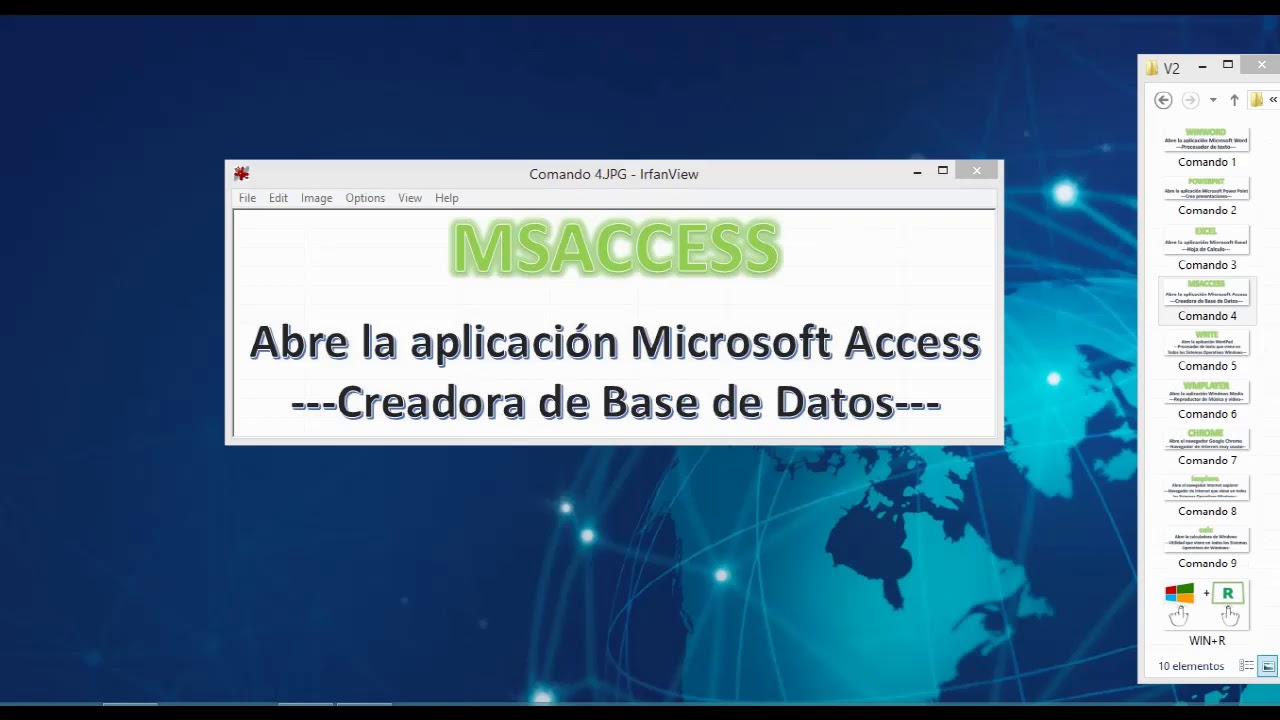
V2 COMANDOS QUE ABREN APLICACIONES
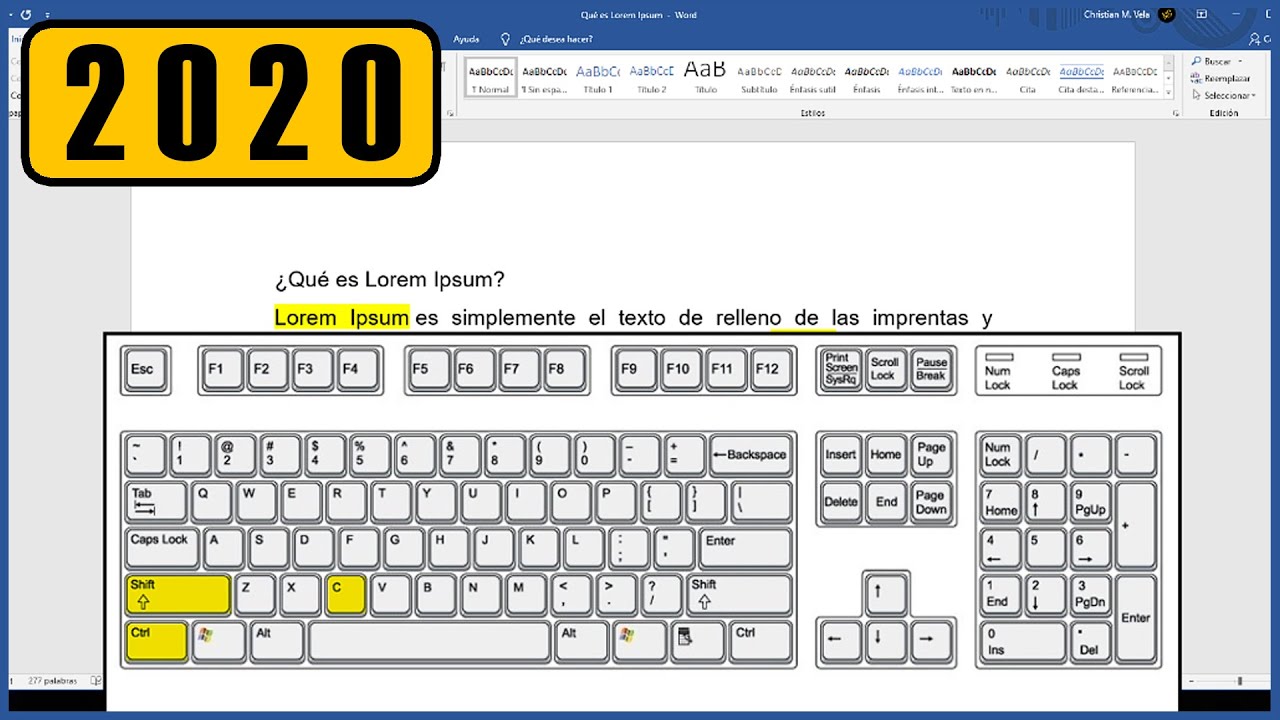
Los ATAJOS DE TECLADO MÁS ÚTILES EN WORD trucos FÁCILES Y RÁPIDOS | MrClip

3. Curso Inventor - Personalizar la interfaz

✅ Los MEJORES SHORTCHUTS para GOOGLE CHROME que AUMENTARÁN tu PRODUCTIVIDAD ⌨️
5.0 / 5 (0 votes)
